اگر به بررسی سیستم های محبوب در دنیای برنامه نویسی بپردازیم، گیت هاب پلتفرمی است که به هیچ عنوان نمی توانیم از آن گذر کنیم. در میان ادیتور های کد نیز، ویژوال استودیو، یکی از پرکاربرد ترین ویرایشگر های کد می باشد که در زمان های مختلف مورد استفاده قرار میگیرد. اما آیا می توان کار با گیت هاب همراه ویژوال استودیو را انجام داد؟
آموزش کار با گیت هاب همراه ویژوال استودیو
اگر به بررسی سیستم های محبوب در دنیای برنامه نویسی بپردازیم، گیت هاب پلتفرمی است که به هیچ عنوان نمی توانیم از آن گذر کنیم. در میان ادیتور های کد نیز، ویژوال استودیو، یکی از پرکاربرد ترین ویرایشگر های کد می باشد که در زمان های مختلف مورد استفاده قرار میگیرد. اما آیا می توان کار با گیت هاب همراه ویژوال استودیو را انجام داد؟
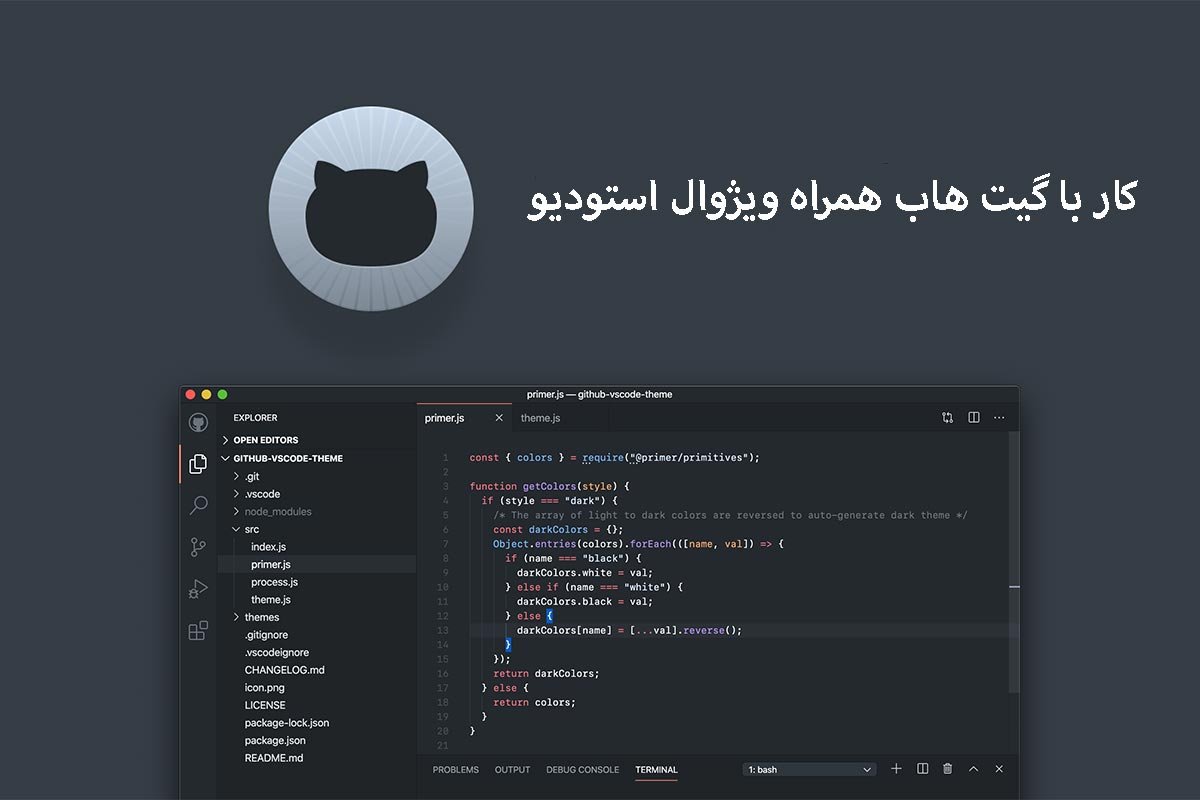
پاسخ به این سوال ساده است، بله. شما میتوانید اتصال گیت هاب به ویژوال استودیو را انجام دهید و از این دو پلتفرم محبوب به صورت همزمان استفاده کنید. در اینجا به صورت کامل آموزش گیت هاب در ویژوال استودیو Visual Studio code را مورد بررسی قرار دادیم. شما می توانید در مدت زمان کوتاهی این آموزش را اجرا کنید.
وارد حساب GitHub شوید
قبل از اینکه بتوانید با GitHub کاری انجام دهید، باید مطمئن شوید که می توانید احراز هویت کنید. به طور معمول، این پروسه می تواند یک فرآیند خسته کننده و چند مرحله ای باشد که شامل تولید و کار با کلیدهای SSH می شود. یکی از مزایای استفاده از Visual Studio Code برای کار با GitHub این است که تمام تنظیمات احراز هویت را برای شما انجام می دهد. قبل از هر چیزی باید بدانید که پیش نیاز این آموزش، آموزش گیت هاب می باشد. توصیه می کنید تا آموزش گیت هاب را از سایت امیر رسولی که به صورت تخصصی با سرفصل های استاندارد ارائه شده است، مشاهده کنید.
احراز هویت GitHub از طریق ویژوال استودیو کد
می توانید نماد حساب را در پایین نوار فعالیت انتخاب کنید و با حساب GitHub خود وارد شوید. یک مرورگر باز میشود و از شما خواسته میشود که به Visual Studio Code اجازه دسترسی به GitHub را بدهید.
این مرحله برای اتصال Visual Studio Code به GitHub لازم است. هیچ اطلاعات حساسی را ذخیره نمی کند. پس از انتخاب Continue، به Visual Studio Code هدایت خواهید شد.
دسترسی به گیت هاب از ویژوال استدیو
هنگامی که در Visual Studio Code وارد حساب GitHub خود می شوید، افزونه های مختلف یا بخش هایی از Visual Studio Code اکنون می توانند به اطلاعات حساب GitHub شما دسترسی داشته باشند. پس از ورود به سیستم، میتوانید انتخاب کنید کدام افزونههای Visual Studio Code مجاز به استفاده از احراز هویت GitHub شما هستند.
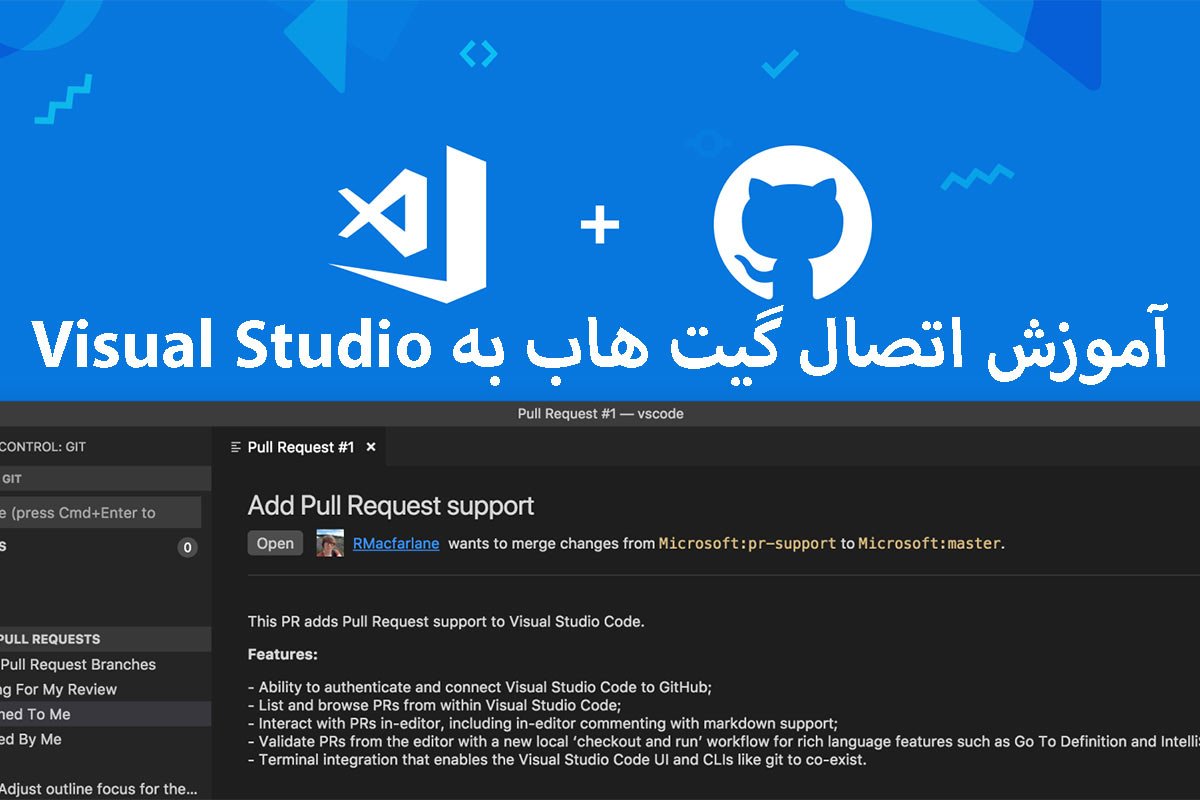
برای دیدن همه برنامههای افزودنی که از حساب GitHub شما استفاده میکنند، نماد حساب را انتخاب کنید، نام کاربری GitHub خود را انتخاب کنید و Manage Trusted Extensions را انتخاب کنید. GitHub به GitHub داخلی و ویژگی های کنترل منبع در Visual Studio Code اشاره دارد.
خواهید دید که افزونه GitHub Pull Requests and Issues نیز دسترسی دارد. شما می توانید این دسترسی را در هر زمان لغو کنید. همیشه می توانید از طریق منوی چرخ دنده نیز از حساب GitHub خود در Visual Studio Code خارج شوید.
انتشار مخزن گیت هاب در vscode
بهعنوان یک کاربر Visual Studio Code که در GitHub احراز هویت شده است، پیشرفتهایی در گردش کار GitHub خود خواهید داشت. یکی از این پیشرفتها، امکان انتشار یک پروژه از دستگاه شما به طور مستقیم در GitHub است.
اگر با پروژه جدیدی شروع می کنید که هنوز آن را به GitHub پوش کرده اید، روند راه اندازی آن در GitHub چندین مرحله دارد:
- یک مخزن GitHub در Github.com ایجاد کنید.
- remote endpoint را کپی کنید.
- git init را به صورت محلی اجرا کنید.
- remote endpoint را اضافه کنید.
- مشخص کنید چه مواردی را با یک فایل .gitignore به GitHub پوش کنید.
- فایل های مرحله
- یک پیام commit اضافه کنید.
- پوش کردن به مخزن.
Visual Studio Code دارای یک ویژگی انتشار داخلی است که این فرآیند را کاملاً خودکار می کند و به شما امکان می دهد آن را مستقیماً از رابط Visual Studio Code انجام دهید.
دو راه برای انتشار یک پروژه در GitHub از ویژوال استودیو کد وجود دارد: از نمای مدیریت کنترل منبع (SCM) و از پالت فرمان. برای مشاهده این گزینه ها باید یک پوشه در Visual Studio Code باز کنید.
انتشار مخزن از طریق SCM
اگر قبلاً یک مخزن برای پروژه خود راه اندازی نکرده اید، می توانید پروژه را مستقیماً از نمای SCM منتشر کنید.
می توانید با انتخاب نماد SCM در نوار فعالیت، نمای SCM را در Visual Studio Code تغییر دهید. دکمه ای را می بینید که می گوید Publish to GitHub.
با انتخاب این دکمه فرآیند انتشار شروع می شود:
- نام مخزن را برای ایجاد در GitHub مشخص کنید.
- مشخص کنید کدام فایل ها باید به GitHub فشار داده شوند. هر فایلی که انتخاب نمی کنید به طور خودکار به فایل .gitignore اضافه می شود که در طی فرآیند انتشار ایجاد می شود.
- کد شما با پیغام "first commit" مرحله بندی و متعهد می شود.
- کد شما به مخزن تازه ایجاد شده GitHub منتقل می شود.
انتشار مخزن با command palette
اگر پروژه شما قبلاً برای GitHub به صورت محلی شروع شده باشد، دکمه انتشار را در نمای SCM نخواهید دید. همچنان می توانید با استفاده از گزینه Publish to GitHub در پالت فرمان، پروژه خود را در GitHub منتشر کنید.
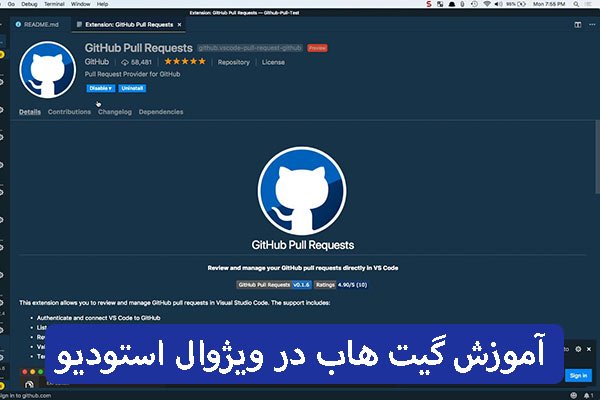
این فرایند همان گردش کاری را آغاز می کند که دکمه Publish در نمای SCM انجام می دهد، و دقیقاً همان مراحل را دارد. اگر پروژه شما از قبل حاوی فایل .gitignore باشد، از شما خواسته نمی شود که چه مواردی را می خواهید push کنید.
ساخت مخزن گیت هاب و انتشار آن در ویژوال استودیو کد
به طور معمول، قبل از اینکه بتوانید کد خود را منتشر کنید، باید یک مخزن در GitHub ایجاد کنید. Visual Studio Code به شما امکان می دهد این کار را مستقیماً از ویرایشگر انجام دهید. مراحل زیر به شما کمک می کند یک پروژه جدید ایجاد کنید و آن پروژه را از Visual Studio Code در GitHub منتشر کنید. این بخش از آموزش می تواند جزو مهمترین سرفصل های کار با گیت هاب همراه ویژوال استودیو باشد.
مرحله 1: ساخت پروژه جدید
- یک پوشه به نام mslearn-demo در دستگاه خود ایجاد کنید.
- در Visual Studio Code، منوی File را انتخاب کنید و سپس Open Folder را انتخاب کنید.
- پوشه mslearn-demo را که در مرحله 1 ایجاد کردید انتخاب کنید.
README.md را ایجاد کنید
فایل README همان چیزی است که افراد هنگام بازدید از مخزن شما در Github.com می بینند.
- در منوی File، New File را انتخاب کنید.
- متن زیر را به فایل اضافه کنید.
# My GitHub Project
This is my GitHub project. I published it directly from Visual Studio Code.
- در منوی File گزینه Save را انتخاب کنید.
- فایل را به عنوان README.md ذخیره کنید.
ایجاد .env.development
بسیاری از برنامه ها از نوع فایل .env برای تعریف اطلاعات برنامه ای که محرمانه است استفاده می کنند. شما نباید اطلاعات محرمانه (مانند رشته های اتصال پایگاه داده) را به GitHub پوش کنید.
- در منوی File، New File را انتخاب کنید.
- متن زیر را به فایل اضافه کنید.
CONNECTION_STRING=secret-that-should-not-be-pushed-to-github
- در منوی File گزینه Save را انتخاب کنید.
- فایل را با نام .env.development ذخیره کنید.
مرحله 2: انتشار در GitHub
- نمای مدیریت کنترل منبع (SCM) را با انتخاب نماد SCM در نوار فعالیت باز کنید.
- Publish to GitHub را انتخاب کنید.
- در اعلان، Publish to GitHub public repository را انتخاب کنید.
- انتخاب فایل .env.development را پاک کنید، زیرا نمیخواهیم آن را در GitHub منتشر کنیم.
- OK را انتخاب کنید.
این پروژه اکنون در GitHub منتشر خواهد شد.
مرحله 3: پروژه را در GitHub مشاهده کنید
- Open in GitHub را از اعلان موجود در Visual Studio Code انتخاب کنید.
- مخزن خود را در Github.com مشاهده کنید.
- توجه داشته باشید که پیام commit روی اولین commit تنظیم شده است.
- توجه داشته باشید که پروژه شما دارای یک فایل جدید به نام .gitignore است. ویژوال استودیو کد این فایل را در طول فرایند انتشار اضافه کرد
مرحله 4: gitignore. را در ویژوال استودیو بررسی کنید
- در Visual Studio Code، منوی View را انتخاب کنید.
- Explorer را از لیست کشویی انتخاب کنید.
- فایل .gitignore را انتخاب کنید.
- توجه داشته باشید که فایل .env.development به .gitignore اضافه شده است. هر فایل یا دایرکتوری اضافه شده در اینجا به GitHub منتقل نمی شود.
آموزش Clone کردن مخزن در VS CODE
تصور کنید می خواهید در پروژه دیگری که در GitHub پیدا کرده اید مشارکت کنید. میخواهید این مخزن از راه دور را روی رایانه محلی خود بیاورید تا بتوانید از آن استفاده کنید. همچنین میخواهید مخزن را کاوش کنید و نحوه عملکرد آن را درک کنید تا بتوانید مشارکت معناداری داشته باشید.
شبیه سازی (Clone) چیست؟
هنگامی که یک مخزن را از GitHub شبیه سازی می کنید، یک کپی از آن مخزن در دستگاه شما دانلود می شود. اگر از طریق Git CLI کلون می کنید، باید اعتبار GitHub خود را وارد کنید. همچنین باید URL راه دور مخزن محلی را تنظیم کنید. URL راه دور مورد نیاز است تا Git بداند تغییرات شما را کجا اعمال کند.
کلون کردن از Visual Studio Code
میتوانید با استفاده از Visual Studio Code Explorer یا پالت فرمان، یک مخزن را از GitHub کلون کنید. اگر پنجره جدیدی دارید که پوشه ای باز نیست، می توانید Explorer را از نوار فعالیت یا با انتخاب View > Explorer تغییر دهید. یک دکمه Clone Repository را خواهید دید.
اگر پوشهای باز در Visual Studio Code دارید، دکمه Clone Repository را نمیبینید، اما همچنان میتوانید با وارد کردن Git: Clone یک مخزن را از پالت دستور کلون کنید.
وقتی Git: Clone را انتخاب می کنید، گزینه ای برای وارد کردن URL مخزن یا انتخاب Clone از GitHub مشاهده می کنید. لیستی از مخازن ایجاد شده در GitHub.com را مشاهده می کنید. حتی می توانید از اینجا برای مخازن دیگر در سراسر GitHub.com جستجو کنید.
وقتی مخزنی را که می خواهید کلون کنید انتخاب کردید، Visual Studio Code آن را از طریق HTTPS کلون می کند. پس از اتمام کار، Visual Studio Code از شما می خواهد که پوشه را باز کنید. Visual Studio Code URL راه دور را تنظیم می کند، بنابراین لازم نیست نگران پیکربندی چیزی باشید.
کلمات آخر آموزشی
آموزش اتصال گیت هاب به Visual Studio یکی از فعالیت هایی است که می توان گفت همه توسعه دهندگان به آن نیاز خواهند داشت. زمانی که گیت هاب در ویژوال استودیو کار کند، شما می توانید بخش های مختلفی را در ادیتور خود ویرایش کنید و در بسیاری از فعالیت ها به سادگی فرآیند مورد نظر انجام خواهد گرفت. در نتیجه توصیه می شود تا این آموزش را به صورت دقیق دنبال کنید و در صورتی که سوالی در مورد این مطلب داشتید، حتما در ادامه سوالات خود را در کامنت ها از ما بپرسید. این مطلب توسط تیم تحریریه سایت امیر رسولی ارائه شده است. سایت امیر رسولی به صورت تخصصی در زمینه آموزش برنامه نویسی و آموزش گیت و گیت هاب فعالیت دارد.
منبع: امیر رسولی

تولید 300 هزارتن کاتد به رغم کاهش بیش از 16 هزار تنی مصرف قراضه مس در سال 1401
مدیرعامل مس در مجمع عمومی عادی این شرکت که با حضور اکثریت سهامداران در تالار وزارت کشور برگزار شد از کسب رتبه پنجم ذخایر جهانی مس تنها با اکتشاف 7 درصدمساحت کشور خبر دادو گفت: با توسعه اکتشافات رسیدن به رتبه دوم و سوم جهانی نیز برای ایران متصور است.

